[DÜZELTİLDİ] Google Apps Android Telefonda Sürekli Kilitleniyor
Yayınlanan: 2022-07-21Bir veya daha fazla Google uygulaması Android akıllı telefonunuzda çökmeye devam ederse, bu makale hatayı kolaylıkla düzeltmenin en iyi yöntemlerinden bazılarını listeler.
Bu imkansız bir durum gibi görünebilir ancak evet Google uygulamaları da Android cihazlarda çökebilir. Bu durum, nadir olmakla birlikte, herhangi bir markanın herhangi bir Android cihazının başına gelebilir. Google uygulamaları, cihazda kararlı çalışmaya ve geçişe izin veren ana uygulamalardan biri olduğundan, bu tür sorunlar kullanıcılar için çok rahatsız edici hale geliyor.
Bu nedenle, akıllı telefonunuzda bu tür Google uygulaması çökme hataları görünüyorsa, sorunla anında ilgilenmeniz ve aynısını düzeltmeye çalışmanız gerekir. Ancak bu sorunun neden ortaya çıktığını hiç merak ettiniz mi?
Google Apps Android'de Neden Sürekli Kilitleniyor?
Çeşitli tanınmış markalardan birçok Android akıllı telefon kullanıcısı, kilitlenme sorununun cihazlarında tekrar tekrar ortaya çıktığından şikayet etti. Araştırıldığında, hataların arkasında birçok neden bulduk, ancak çoğu durumda suçlu Android System WebView idi. Diğer zamanlarda, uygulamalardaki bir hata da bu tür hatalara neden olabilir. Google uygulamalarınızı yakın zamanda güncellediyseniz ve ardından bu hatayla karşılaşmaya başladıysanız, bunun suçlusu hatalar olabilir.
Android'de Google Apps Keep Crashing Nasıl Onarılır
Google uygulamalarını Android'de çökmeye devam eden hataları düzeltmek istiyorsanız, size yardımcı olabiliriz. Kılavuzun ilerleyen bölümlerinde, hatayı kolaylıkla düzeltmek için ayrıntılı prosedürler ve ilgili bilgilerle birlikte bazı yöntemler bulacaksınız. Bu yöntemleri kullanarak sorunu çözebilecek ve uygulamaları mükemmel şekilde kullanmaya devam edebileceksiniz. Ancak, Google uygulamasının çökmesi durana kadar aşağıdaki çözümleri arka arkaya dağıtmalısınız.
1. Çözüm: Cihazınızı Yeniden Başlatın (Yazılım)
Google uygulaması için sürekli kilitlenen hatalar için ilk ve gidilecek çözüm, Android cihazını yeniden başlatmaktır. Bu, cihazınızın geçici hataları düzeltmesine ve cihaza ve içindeki uygulamalara yeni bir başlangıç yapmasına olanak tanır. Aynısını yürütmek için aşağıda verilen adımları takip edebilirsiniz:
- Güç menüsü seçenekleri görünene kadar güç düğmesine üç saniye (veya daha fazla) basın.
- Cihazı kapatmak/kapatmak için seçeneğe dokunun.
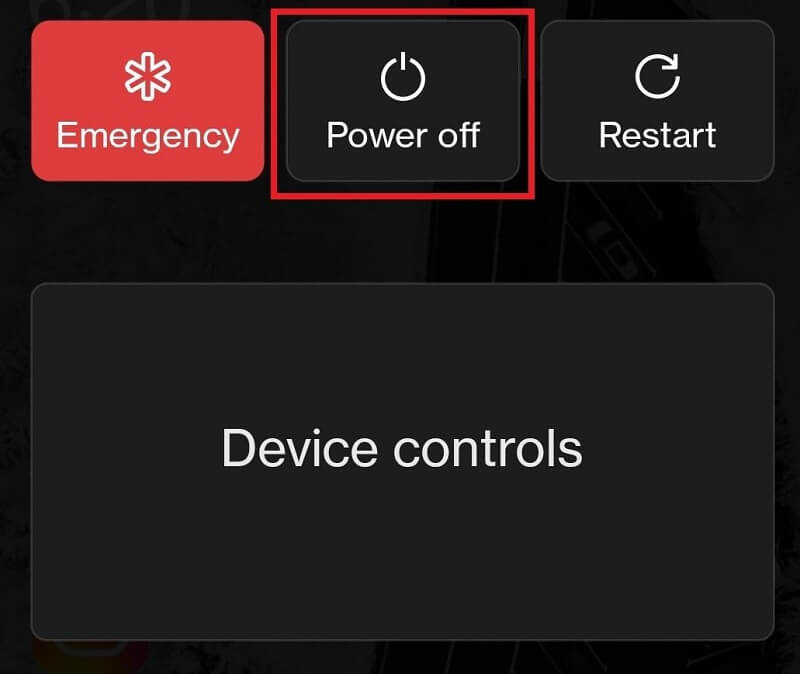
- Cihazı yeniden başlatmadan önce en az beş dakika bekleyin. Cihazı açmak için güç düğmesine uzun basın.
Bu, Android'inizde kilitlenen uygulamayı düzeltmenize yardımcı olmazsa, sonraki çözümü deneyin.
Ayrıca Okuyun: Saç Rengini Değiştirmek İçin En İyi Uygulamalar
2. Çözüm: Cihazınızı Yeniden Başlatın (Zor)
Cihazın yumuşak bir şekilde yeniden başlatılması sizin için işe yaramazsa, alternatif olarak donanımdan yeniden başlatmayı deneyebilirsiniz. Bu, cihazınızın sert bir şekilde başlamasına ve dolayısıyla Google uygulamalarının çökmeye devam etmesi için kolay bir çözüm olarak çalışmasına olanak tanır.
Bir cihazı sert bir şekilde yeniden başlatmak/yeniden başlatmak için tek yapmanız gereken, cihaz titreşene ve kapanana kadar güç düğmesine uzun süre basmaktır.
Not: Diğer durumlarda, üç düğmenin (güç ve her iki ses düğmesi) kombinasyonu da işe yarayabilir.
Şimdi Google uygulamalarını çalıştırın ve sorunun devam edip etmediğini görün. Hata mesajı tekrar görünürse Google uygulamasının Android'de çökmesini durdurmak için bir sonraki çözüme geçebilirsiniz.
3. Çözüm: Google Apps'ın Tüm Verilerini Temizleyin
Google uygulamaları çökmeye devam ederse bir sonraki çözüm, Google Apps'ın Tüm Verilerini Temizlemektir. Bu, cihazınızın uygulamalardaki hata dosyalarından kurtulmasına ve uygulamalara yeni bir başlangıç yapmasına olanak tanır. Aynı işlemi kolaylıkla yapmak için aşağıdaki adımları kullanabilirsiniz:
- Öncelikle Android cihazınızın Ayarlar uygulamasını açın.
- Uygulamalar veya Uygulamalar ve Özellikler menüsüne dokunun.
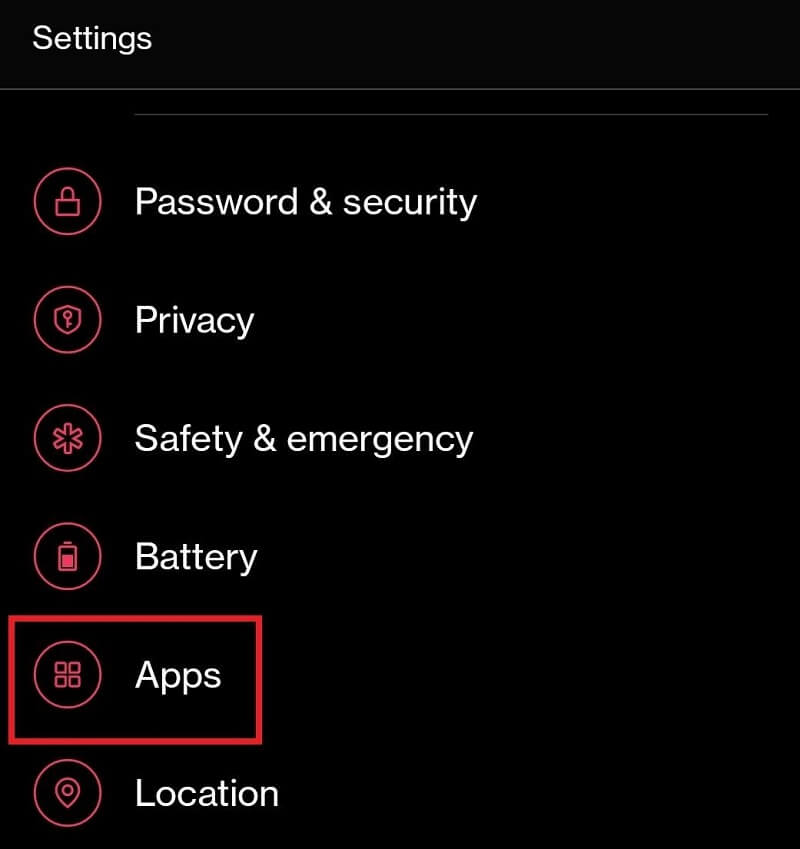
- Arayüzün üstündeki üç düğmeye dokunun ve Sistem Uygulamalarını Göster seçenek adını seçin.
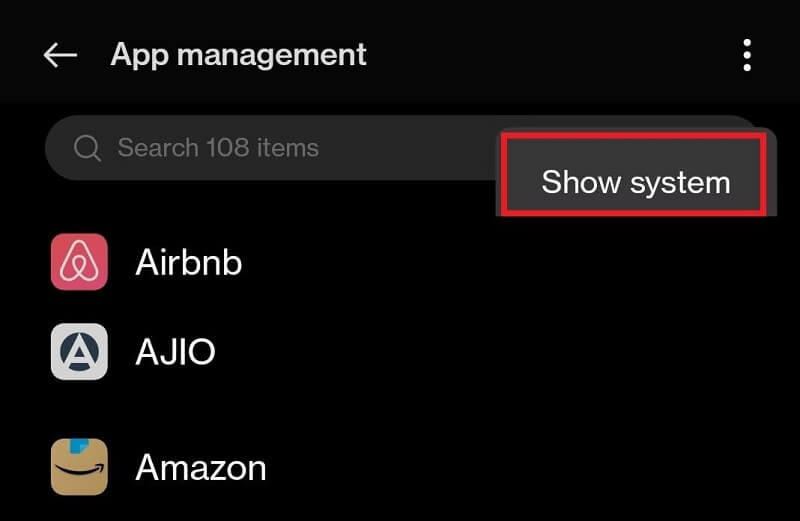
- Google adlı uygulamayı bulun ve üzerine dokunun.
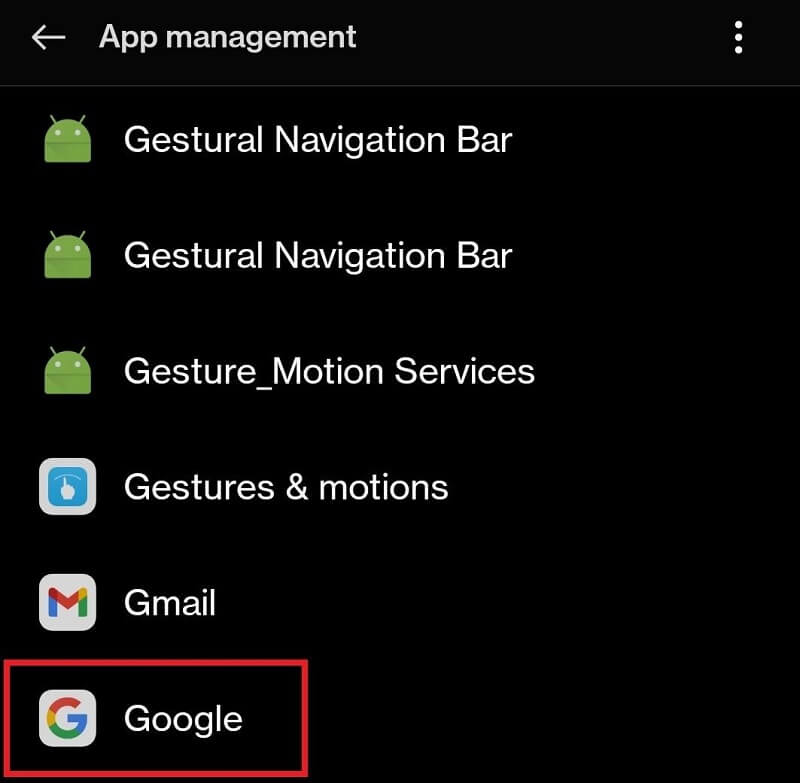
- Uygulama ayrıntılarının altında Tüm Verileri Temizle adlı bir düğme bulacaksınız. (Bu seçenek Veri/Depolama kategorisi altında bulunabilir). Seçeneğe dokunun ve Google ile ilişkili her türlü veriden kurtulun.
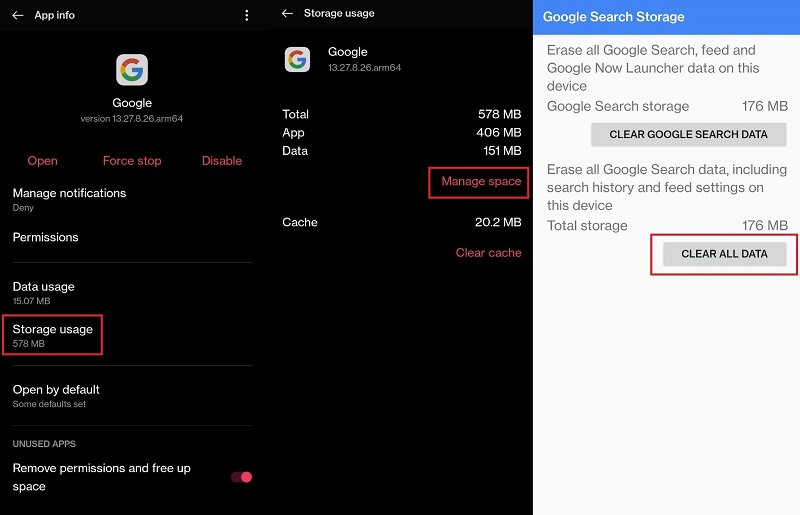
- Her şeyi kapatın ve cihazınızı yeniden başlatın .
- İyi çalışıp çalışmadığını görmek için Google Apps'ı çalıştırın .
Sorun başka bir yerdeyse yukarıdaki çözüm işe yaramayabilir. Bu durumda, bir sonraki çözümü kullanarak Google uygulamasının Android sorununda kilitlenmesini çözün.

Ayrıca Okuyun: En İyi Ücretsiz Instagram Takipçi Uygulamaları
4. Çözüm: Google Uygulamasını En Son Sürüme Güncelleyin
Daha önce de belirtildiği gibi, Google uygulamalarının çökmeye devam etmesinin arkasındaki büyük neden, uygulamadaki hatalardır. Bu hata, geliştiriciler tarafından bulunursa, bir sonraki güncellemede uygulamadan kaldırılır. Bu nedenle, uygulamaları mükemmel bir şekilde çalıştırmanız sizin için çok faydalı olabilir. Google uygulamasını güncellemek için aşağıda gösterilen adımları kullanabilirsiniz:
- Cihazınızda Play Store'u açın.
- Google hesabınızın profil resmine ve ardından Uygulamaları ve cihazları yönet'e dokunun.
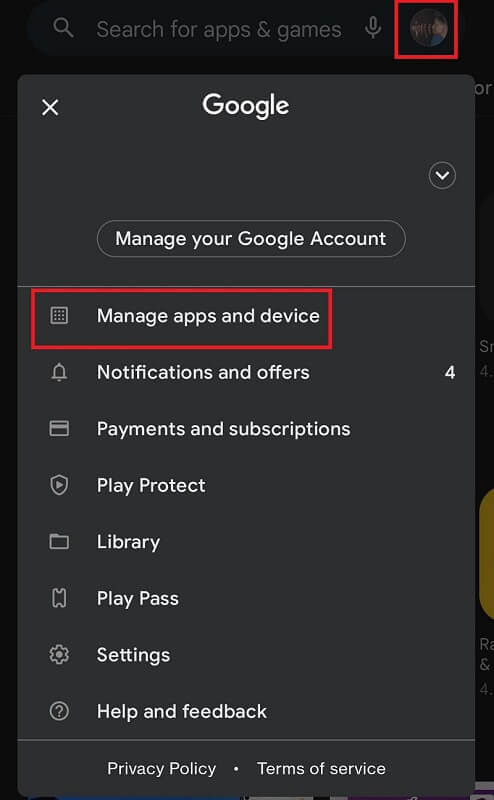
- Mevcut Güncellemeler kategorisine dokunun.
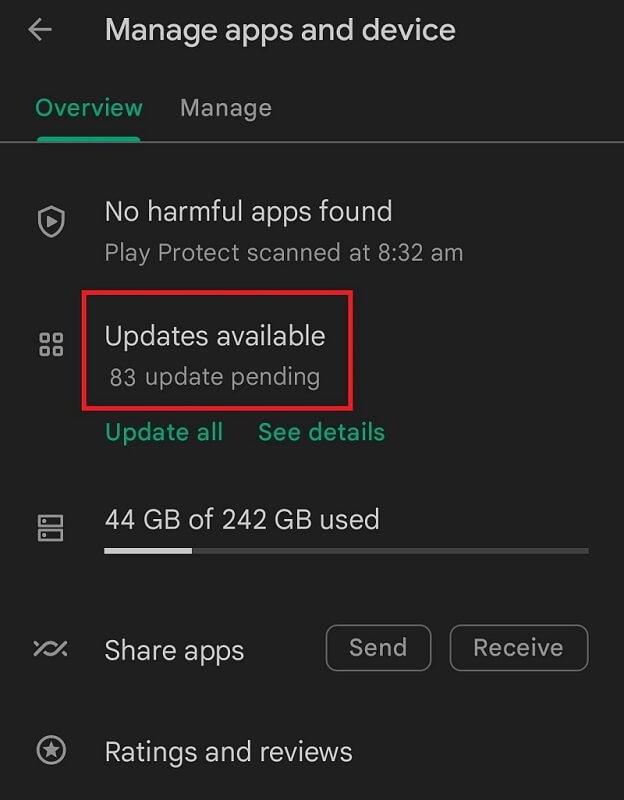
- Güncellenmeye hazır uygulamaların bir listesini bulacaksınız. Google uygulamasını güncelleyin .
Güncellemeler bittikten sonra uygulamayı çalıştırın ve Google uygulamasının Android'de çökme sorununun devam edip etmediğini görün. Evet ise, bir sonraki çözüme geçin.
5. Çözüm: Google Uygulama Güncellemelerini Kaldırın
Google Uygulaması geliştiricileri hatayı bulamazsa veya yenisinde geçici bir çözüm sağlayamazsa, uygulamanın güncellenmesi başarısız olabilir. Bu nedenle, bu gibi durumlarda, daha önce çalıştığı şekilde çalışması için uygulama güncellemelerini kaldırmanız gerekir. Google Uygulaması güncellemelerini nasıl kaldıracağınızı öğrenmek için aşağıdaki adımları izleyin:
- Önceki Çözüm 3'te yaptığınız gibi ayarları ve Google Uygulaması seçeneklerini açın.
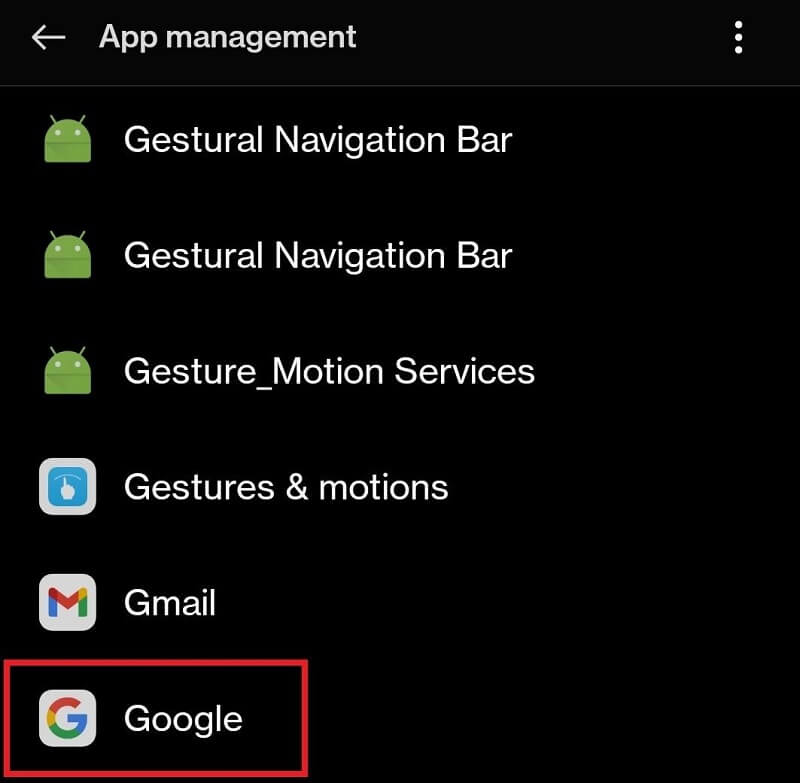
- Google Uygulaması ayrıntıları uygulamasının alt kısmında Güncellemeleri Kaldır seçeneğini bulacaksınız. Devam etmek için aynı üzerine dokunun.
Not: Proceed or Ok Şimdi, Google uygulamasının Android'inizde çökmeye devam edip etmediğini görmek için uygulamayı çalıştırın ve eğer öyleyse bir sonraki çözümü kullanın.Ayrıca Okuyun: Android için En İyi Ücretsiz Telefon Numarası Uygulamaları
6. Çözüm: Android Sistemi WebView Uygulamasını Güncelleyin
Google uygulamalarının çökmesini engelleyen bir sonraki çözüm, Android System WebView uygulamasını güncellemektir. Bu uygulama, cihazınızda web içeriğini çalıştırmaktan ve göstermekten sorumludur. Bu uygulama düzgün çalışmıyorsa, uygulama çökmeleri gibi sorunlar ortaya çıkabilir. Bu nedenle, uygulamayı kolaylıkla güncellemek için aşağıdaki prosedürü izleyin:
- Çözüm 4'te yaptığınız gibi Play Store güncellemeleri bölümünü açın.
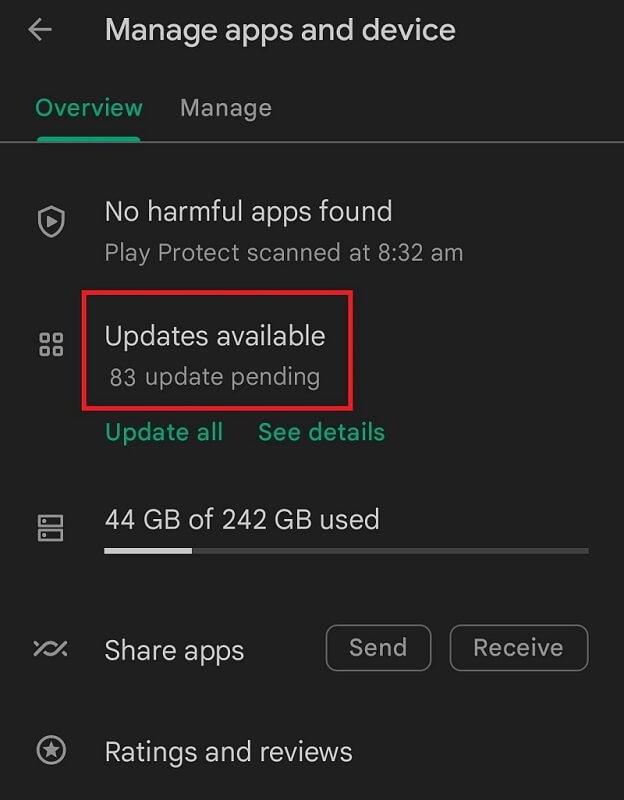
- Güncellemeler listesinden Android System WebView uygulamasını güncelleyin.
Çözümün, Android sorununda Google uygulamasının çökmesini çözüp çözmeyeceğini görmek için uygulamayı çalıştırın. Olmazsa bir sonraki çözümü deneyin.
7. Çözüm: Android Sistemi WebView Güncellemelerini Kaldırın
Google uygulamalarının çökme hatası için başka bir çözüm, Android System WebView uygulaması için güncellemeleri kaldırmaktır. Android System WebView uygulamasındaki en son güncellemedeki hata düzeltmeleri, nadir durumlarda sorunu çözemeyebilir. Bu nedenle, uygulamaları kaldırmak için hemen aşağıdaki adımları izleyin:
- Çözüm 5'teki adımları kullanarak Android Sistem Web Görünümü uygulaması Ayarlarını açın.
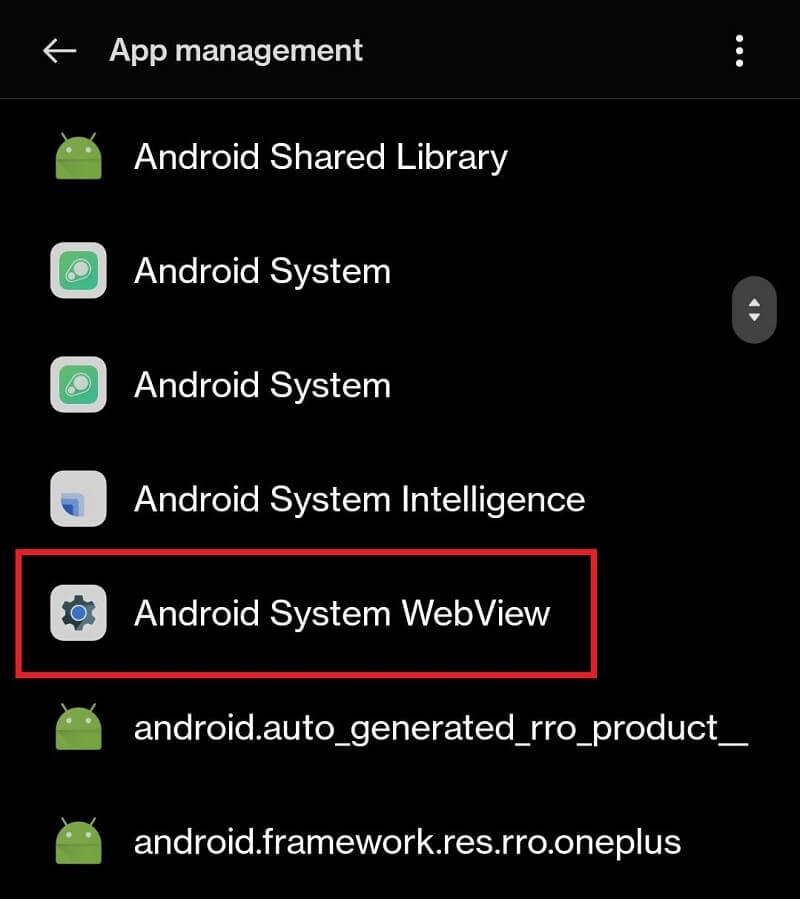
- Şimdi, Güncellemeleri Kaldır'a dokunmak için uygulama ayrıntılarının en altına gidin.
Not: Proceed or Ok Her şey başarısız olursa, aşağıdaki yöntem kesinlikle Google uygulamasının Android'inizde çökmeye devam etmesini düzeltmek için çalışacaktır.Ayrıca Okuyun: En İyi Ücretsiz Zumba Uygulamaları
8. Çözüm: Google Apps'ın Beta Programına Katılın
Google uygulamalarının çökmeye devam etmesini düzeltmenin son ve nihai çözümü, Google'ın Beta uygulamasını kullanmaktır. Beta, yeni uygulamaların veya uygulamalardaki özelliklerin çalışmasını araştırmak ve tespit etmek için Google tarafından kullanıma sunulan bir test programıdır. Beta programına Google Play Store uygulaması üzerinden kolayca katılabilirsiniz. Aynısı için izlemeniz gereken adımlar aşağıdadır:
- Cihazınızda Play Store uygulamasını açın .
- Uygulama arayüzünün üst kısmından Google uygulamasını arayın .
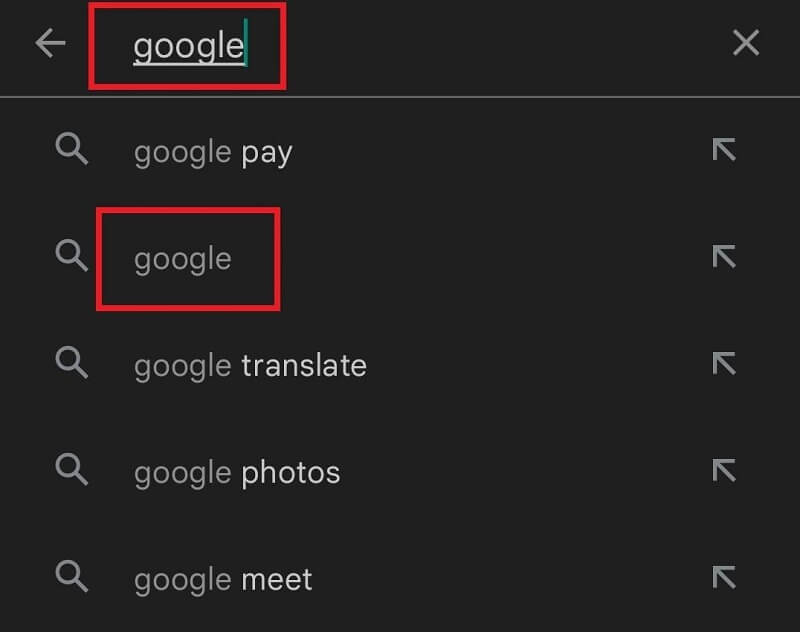
- Devam etmek için Google'a dokunun ve BETA'YA KATIL seçeneğini seçin.
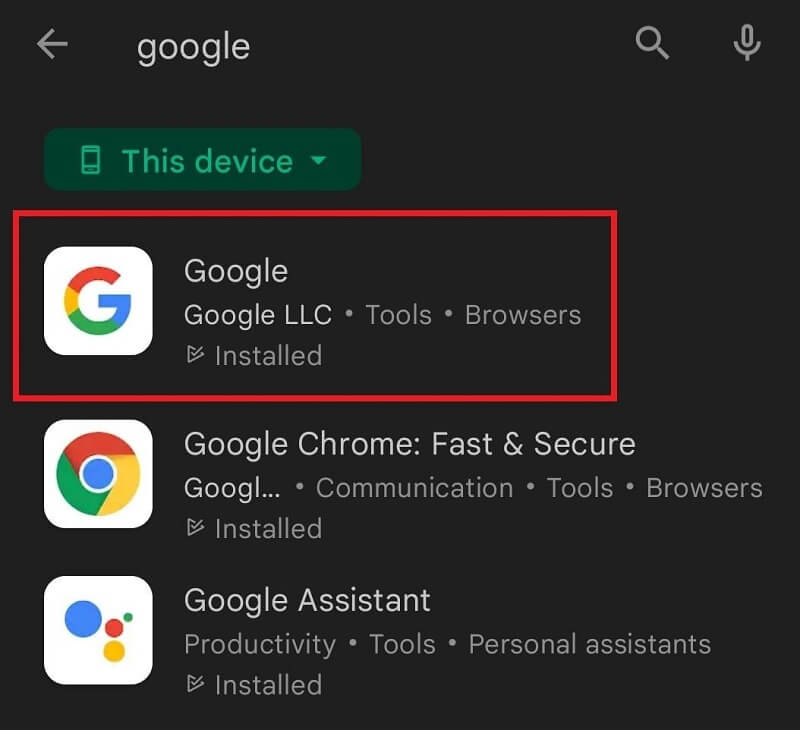
- Devam etmek için Katıl düğmesine dokunun ve sözleşmeyi kabul edin.
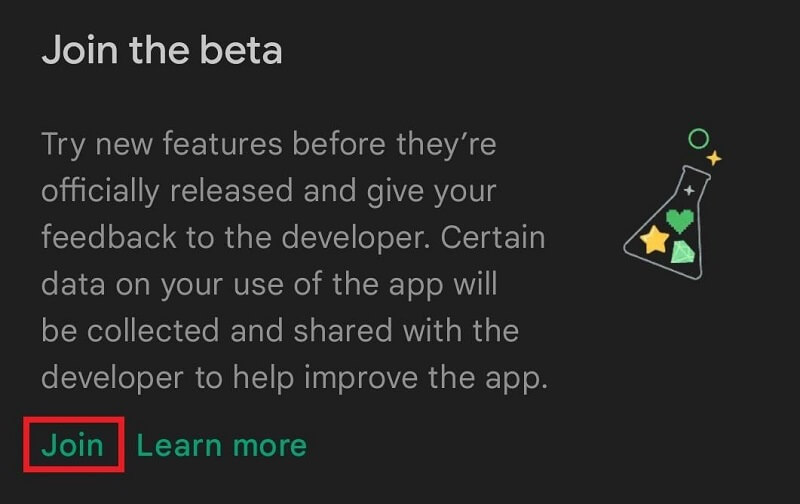
Beta programına katılmak, beta sürümü henüz yayınlanmamış bir güncellemeden başka bir şey olmadığı için Google uygulamasının Android sorununda çökmesini çözecektir.
Ayrıca Okuyun: En İyi Komik Yüzler Uygulamaları
Google Apps Android'de Kilitlenmeye Devam Ediyor: Çözüldü
Bu nedenle, yukarıda herhangi bir Android cihazında Google uygulamasının çökmesini kolayca düzeltmenin yöntemlerini tartıştık. Bu çözümleri kullandıktan sonra cihazınızda herhangi bir Google uygulamasının çalıştırılmasında herhangi bir sorunla karşılaşmazsınız. Ek olarak, uygulamalardan daha iyi performans da alabilirsiniz.
Adımları uygularken herhangi bir sorunla karşılaşırsanız veya Google uygulamaları çökmeye devam ederse hata devam eder. Aşağıdaki yorum eylemini kullanarak bizimle iletişime geçmeniz gerekir. Sorularınızı aşağıya yazın, çözümleri en kısa sürede sizinle paylaşalım. Bu makaleyi beğendiyseniz veya bazı önerileriniz varsa, bunları yorum kullanarak bize iletin.
Bu tür ilginç rehberler ve bloglar hakkında daha fazla güncelleme almak için Techpout bloguna abone olmayı unutmayın.
- Çözüm 4'te yaptığınız gibi Play Store güncellemeleri bölümünü açın.
